Ao fazer a transição para usar o editor de blocos pela primeira vez, este guia pode ajudar a manter a simplicidade do processo de edição.
Neste guia
Ao converter seu conteúdo, é útil considerar se você está convertendo o conteúdo em um site com ou sem plugins instalados.
Abra um post ou página a ser editado acessando Posts ou Páginas na barra lateral esquerda do painel do seu site e clicando no título desse post para editá-lo. Em seguida, você poderá converter seu conteúdo em blocos conforme descrito abaixo em Converter conteúdo clássico em blocos.
Se você usa o editor clássico em um site compatível com plugins, isso significa que o plugin Editor clássico está instalado e ativo:
Para mudar do editor clássico para o editor de blocos, primeiro será preciso desativar o plugin Editor clássico.
Para fazer isso, acesse Plugins → Plugins instalados na barra lateral esquerda do painel do seu site. Abaixo do plugin Editor clássico na lista, clique no link Desativar para desativar o plugin:
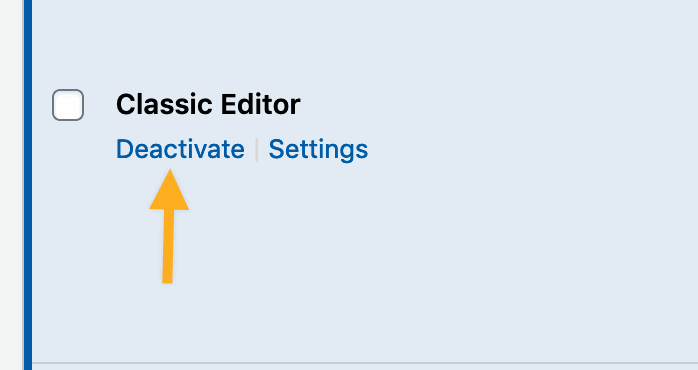
Após desativar o plugin, acesse Posts ou Páginas e abra o post ou página cujo conteúdo você quer converter em blocos.
Quando o post começar a ser carregado no editor de blocos, um pop-up será exibido oferecendo a conversão automática do conteúdo em blocos. O pop-up tem dois botões: um botão azul Converter em blocos à esquerda e um botão Cancelar à direita.
Clique no botão azul Converter em blocos para trocar automaticamente o conteúdo do post para blocos:

Se quiser converter outra página ou post em blocos, é só abri-los para edição. Eles serão abertos automaticamente no editor de blocos e você poderá convertê-los diretamente conforme descrito acima.
Talvez você ache necessário realinhar as imagens e o texto após a conversão. Para mais informações sobre isso, consulte a seção de alinhamento do documento sobre o bloco de imagem.
Se você escolher o botão Cancelar no pop-up, ainda poderá converter o conteúdo em blocos conforme descrito abaixo.
Ao abrir o post ou página no editor de blocos, o conteúdo é automaticamente exibido em um bloco clássico:

Clique na opção Converter em blocos na barra de ferramentas do bloco para converter todo o conteúdo do bloco clássico em blocos individuais de parágrafos e imagens.

Talvez você ache necessário realinhar as imagens e o texto após a conversão. Para mais informações sobre isso, consulte a seção de alinhamento do guia sobre o bloco de imagem.
Não se esqueça de clicar em Atualizar as mudanças no seu post ou página assim que a conversão for concluída.
Para saber mais sobre como trabalhar com blocos, visite nosso guia Editor do WordPress: